محتوا:
مهم! تنها راه شارژ خود هدفونها، بدون توجه به نسل و مدل، قرار دادن آنها در کیس است، بنابراین در ادامه به بررسی روشهای شارژ آن خواهیم پرداخت.
همچنین بخوانید: چگونه ایرپادز را به آیفون متصل کنیم
ایرپادز ۱ و ۲ در کیس معمولی
نسخههای پایه ایرپادز نسل اول و دوم با یک کیس عرضه میشوند که تنها با استفاده از کابل اختصاصی لایتنینگ به USB قابل شارژ است. برای این کار، یک سر آن (لایتنینگ) باید به درگاه مربوطه روی بدنه لوازم جانبی متصل شود و سر دیگر به یک پورت USB خالی روی کامپیوتر یا به آداپتور برق که باید به پریز وصل شود. همچنین میتوان از پاوربانکهای سازگار استفاده کرد.

توجه: کیس هدفونها میتواند همزمان با آنها و هم بدون آنها شارژ شود، اما گزینه اول ترجیح داده میشود.
ایرپادز ۱ و ۲ در کیس با پشتیبانی از شارژ بیسیم
با عرضه نسخه بهروزرسانی شده ایرپادز، اپل همچنین یک کیس نسل جدید را معرفی کرد که از قابلیت شارژ بیسیم استاندارد Qi پشتیبانی میکند. بنابراین، علاوه بر روش ذکر شده، میتوان با قرار دادن آن روی لوازم جانبی مربوطه – شارژر بیسیم، انرژی آن را تأمین کرد.
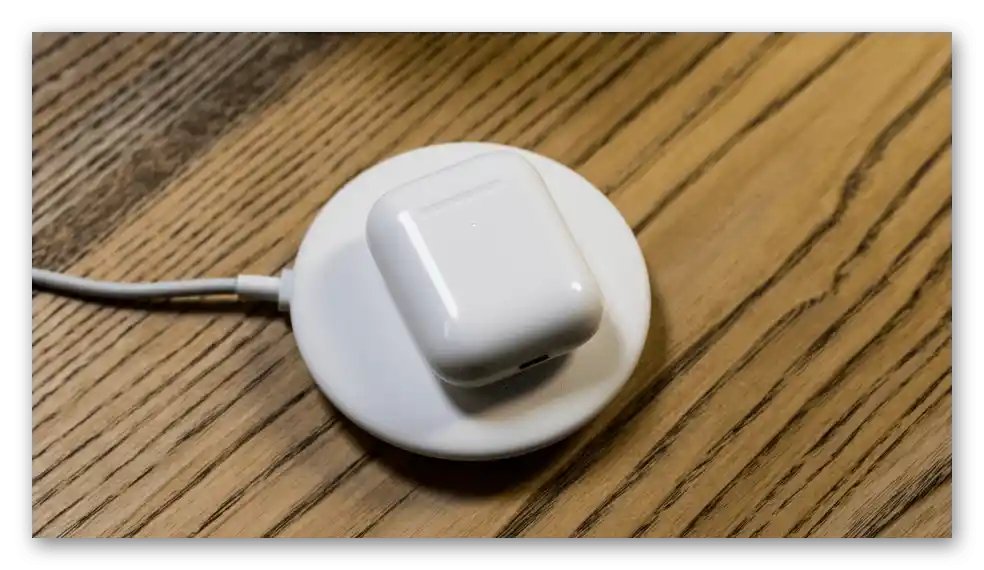
توجه: از نظر ظاهری، میتوان کیس شارژ نسل اول را از نسل دوم با محل قرارگیری نشانگر LED وضعیت تشخیص داد – در "مدل قدیمی"، این نشانگر در داخل، بین درگاههای هدفون قرار دارد، در حالی که در مدل جدید، در خارج، روی پنل جلویی بدنه قرار دارد.همچنین آنها با شماره مدل متفاوت هستند: A1601 – معمولی، A1938 – با پشتیبانی از شارژ بیسیم.
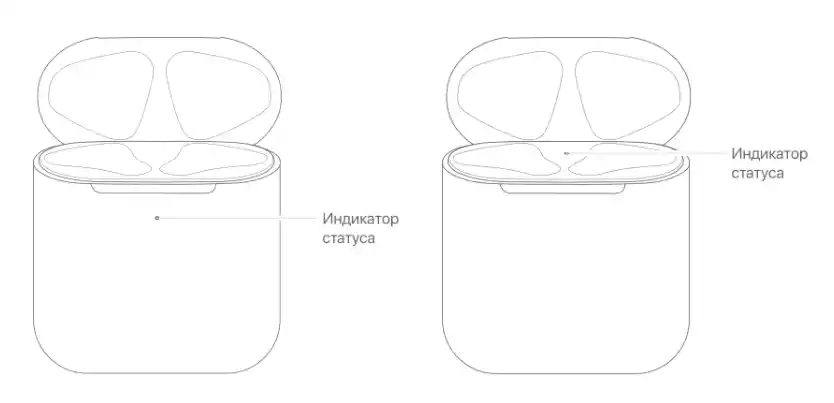
همچنین بخوانید: چگونه ایرپادهای نسل اول را از نسل دوم تشخیص دهیم
ایرپاد پرو
مانند ایرپادهای بهروزرسانی شده، مدل سری پرو علاوه بر شارژ معمولی با کابل، از شارژ بیسیم نیز پشتیبانی میکند. بنابراین، برای تأمین انرژی هدفونها و کیس، میتوان نه تنها آخرین را با کابل به درگاه USB یا منبع تغذیه متصل کرد، بلکه به سادگی آن را روی هر شارژر سازگار با Qi قرار داد.
بیشتر: چگونه هدفونهای ایرپاد پرو را شارژ کنیم
{img id='13968' origFName='https://soringpcrepair.com/wp-content/uploads/2020/09/besprovodnaya-zaryadka-naushnikov-airpods-pro.png' transFName='' alt=''}اطلاعات کلی درباره شارژ
برای فهمیدن اینکه کیس متصل به منبع تغذیه در چه سطحی از شارژ قرار دارد، چه با هدفونها و چه بدون آنها، میتوان به نشانگر وضعیت LED نگاه کرد. در تصویر زیر، محل آن در مدلهای مختلف نشان داده شده است.برای دانستن اینکه رنگ زرد (نارنجی) یا سبز او در چه مواردی چه معنایی دارد، میتوان از مقالهای جداگانه در وبسایت ما استفاده کرد.
جزئیات بیشتر: معانی نشانگر وضعیت شارژ در AirPods

مدت زمان عمر از یک شارژ کامل برای لوازم جانبی بیسیم اپل تقریباً به صورت زیر است:
- AirPods نسل اول و دوم: تا ۵ ساعت گوش دادن به موسیقی یا تا ۳ ساعت مکالمه؛
- AirPods Pro: تا ۴.۵ ساعت پخش صدا یا تا ۳.۵ ساعت مکالمه؛
- کیس، بدون توجه به نسل و مدل: تا ۲۴ ساعت گوش دادن به موسیقی و تا ۱۸ ساعت مکالمه.
اگر هدفونها به مدت ۱۵ دقیقه در کیس شارژ باشند، این امر تا ۳ ساعت پخش صدا یا حدود ۱ ساعت مکالمه را فراهم میکند.

در سطح پایین شارژ، AirPods یک سیگنال تکی پخش میکند (اگر یک هدفون خالی شود، صدا فقط از آن خارج میشود) و قبل از خاموش شدن مستقیم – یک سیگنال دوتایی.
توصیههایی برای شارژ
برای افزایش زمان کارکرد لوازم جانبی از باتری و تمدید عمر کلی آن، هم در هدفونها و هم در کیس، به توصیههای زیر توجه کنید:
- بدون نیاز، درب کیس را باز نکنید – این عمل باتری را خالی میکند.
- هدفونها و کیس را به طور کامل خالی نکنید – آنها را زمانی به برق وصل کنید که حداقل ۵-۱۰٪ شارژ باقی مانده باشد.
- تا حد امکان، لوازم جانبی را به طور همزمان شارژ کنید، با قرار دادن هدفونها در کیس و وصل کردن آن به برق. در این صورت، کیس به عنوان آداپتور عمل کرده و به نوعی مصرف برق را صرفهجویی میکند.
- هدفونها را در کیس شارژ نگهدارید، زمانی که از آنها استفاده نمیکنید.
- اگر لوازم جانبی از طریق Lightning-to-USB شارژ میشود، از کابل اصلی اپل استفاده کنید و آن را به آداپتور iPhone یا iPad یا به پورت کامپیوتر Mac وصل کنید.
- هرگاه ممکن است، از یک هدفون استفاده کنید و هدفون دیگر را در کیس شارژ قرار دهید و آنها را جابجا کنید. به این ترتیب میتوان عمر باتری هر یک از لوازم جانبی را به طور قابل توجهی افزایش داد.

بررسی شارژ هدفونها
برای دانستن سطح دقیق شارژ هر مدل AirPods و کیس آنها میتوان از چندین روش استفاده کرد. سادهترین روش این است که کیس را با هدفونها باز کرده و آن را به iPhone نزدیک کنید.برای پیگیری وضعیت باتری به طور دقیقتر و بدون نیاز به تماس مستقیم با لوازم جانبی، میتوان در مرکز کنترل، با استفاده از ویجت خاص و حتی از طریق سیری اقدام کرد. جزئیات بیشتر در مورد این روشها قبلاً در دستورالعمل جداگانهای بررسی شده است.
جزئیات بیشتر: چگونه شارژ ایرپادها را در آیفون مشاهده کنیم
{img id='13969' origFName='https://soringpcrepair.com/wp-content/uploads/2020/04/prosmotr-urovnya-zaryada-kazhdogo-naushnika-airpods-i-otdelno-kejsa-na-iphone.png' transFName='' alt=''}